อย่างไรก็ตาม คุณอาจกล่าวได้ว่าการลดคุณภาพวิดีโอก็ทำให้ใช้งานได้ แต่ยังมีมากกว่านั้นอีกมากแม้ว่าวิดีโอของคุณจะถูกลดคุณภาพลงเหลือ 10% ของคุณภาพดั้งเดิม ความละเอียดก็จะเท่าเดิม ซึ่งไม่ได้ช่วยขจัดปัญหาดังนั้น สิ่งที่คุณต้องมีคือวิธีลดความละเอียดของวิดีโอ เท่านี้คุณก็เสร็จเรียบร้อย
จากการทดลอง ฉันพบซอฟต์แวร์ที่ดีที่สุดตัวหนึ่ง คุณสามารถใช้มันเพื่อทำสิ่งเดียวกันได้ และมันก็ฟรีโดยสมบูรณ์ทำความรู้จักกับ HandBrake พวกเขาไม่เพียงช่วยชีวิตของฉันเท่านั้น แต่ยังช่วยประหยัดเวลาของคนอื่น ๆ อีกหลายคนด้วยการทำคลิปที่มีความละเอียดสูงขึ้นเพื่อให้สามารถเล่นได้บนระบบส่วนใหญ่
ในบทช่วยสอนเล็กๆ นี้ เราจะเรียนรู้วิธีใช้ HandBrake เพื่อลดความละเอียดของวิดีโอซอฟต์แวร์พร้อมใช้งานสำหรับ Windows, Mac และ Linux และเราจะสาธิตบนเครื่อง Windows 10
[mks_button size=”ขนาดใหญ่”หัวเรื่อง=” ดาวน์โหลดเบรคมือ ”Style=”squared” url=”https://handbrake.fr/” target=”_blank” bg_c olor=”#db4141″ txt_color=”#FFFFFF” icon=” fa-arrow-circle-o-down ”Icon_type=”ฟ้า”]
ใช้ HandBrake เพื่อลดความละเอียดของวิดีโอ
- ขั้นแรก ใช้รหัสย่อของเราจากด้านบนเพื่อไปที่เว็บไซต์และรับเวอร์ชันที่เหมาะสมกับเวิร์กสเตชันของคุณ
- ถัดไป รับไฟล์วิดีโอที่ต้องการและวางไว้ในตำแหน่งที่สะดวก เพียงเพื่อให้การค้นหาทำได้เร็วและง่ายขึ้น
- ติดตั้ง HandBrake โดยใช้วิซาร์ดการติดตั้งที่ยอดเยี่ยมและรวดเร็ว และเปิดแอปพลิเคชันเมื่อเสร็จสิ้น
- คลิกที่สูงสุดใหญ่"源"ปุ่มแล้วเลือกไฟล์วิดีโอที่ต้องการ
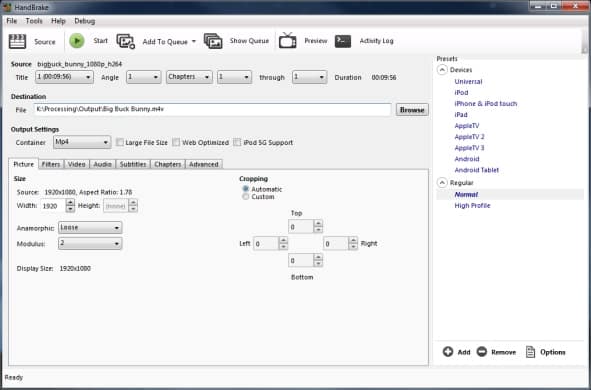
- จากนั้นเลือกโฟลเดอร์ปลายทางเพื่อให้คุณสามารถค้นหาไฟล์ที่คุณสร้างได้อย่างง่ายดาย
- นี่คือส่วนสำคัญจากโมดูลใหญ่ลงมาในชื่อ "ภาพ"ภายใต้แท็บและสุดท้ายป้อนความละเอียดของวิดีโอที่คุณต้องการตัวอย่างเช่น หากคุณต้องการวิดีโอ 4K เวอร์ชัน Full HD โปรดใช้ 1920การกรอกความกว้างกรอบ,ใช้ 1080การกรอกความสูงกรอบ.ในกรณีส่วนใหญ่ แอปจะกำหนดความสูงให้คุณเพื่อแก้ไขความสับสน
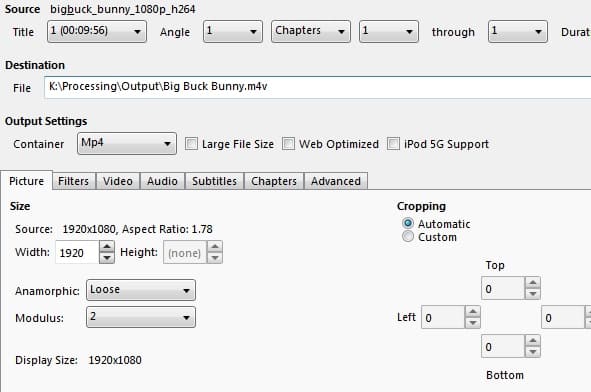
- หลังจากตั้งค่าตัวเลือกเสร็จแล้ว ให้คลิกสูงสุดใหญ่"开始"กดปุ่มแล้วรอจนกว่าการผลิตวิดีโอจะเสร็จสิ้น
加油!คุณลดความละเอียดของไฟล์วิดีโอได้สำเร็จโดยไม่มีปัญหาใดๆหากคุณคิดว่าเราพลาดอะไรไป นี่คือเหตุผลของส่วนความคิดเห็น





